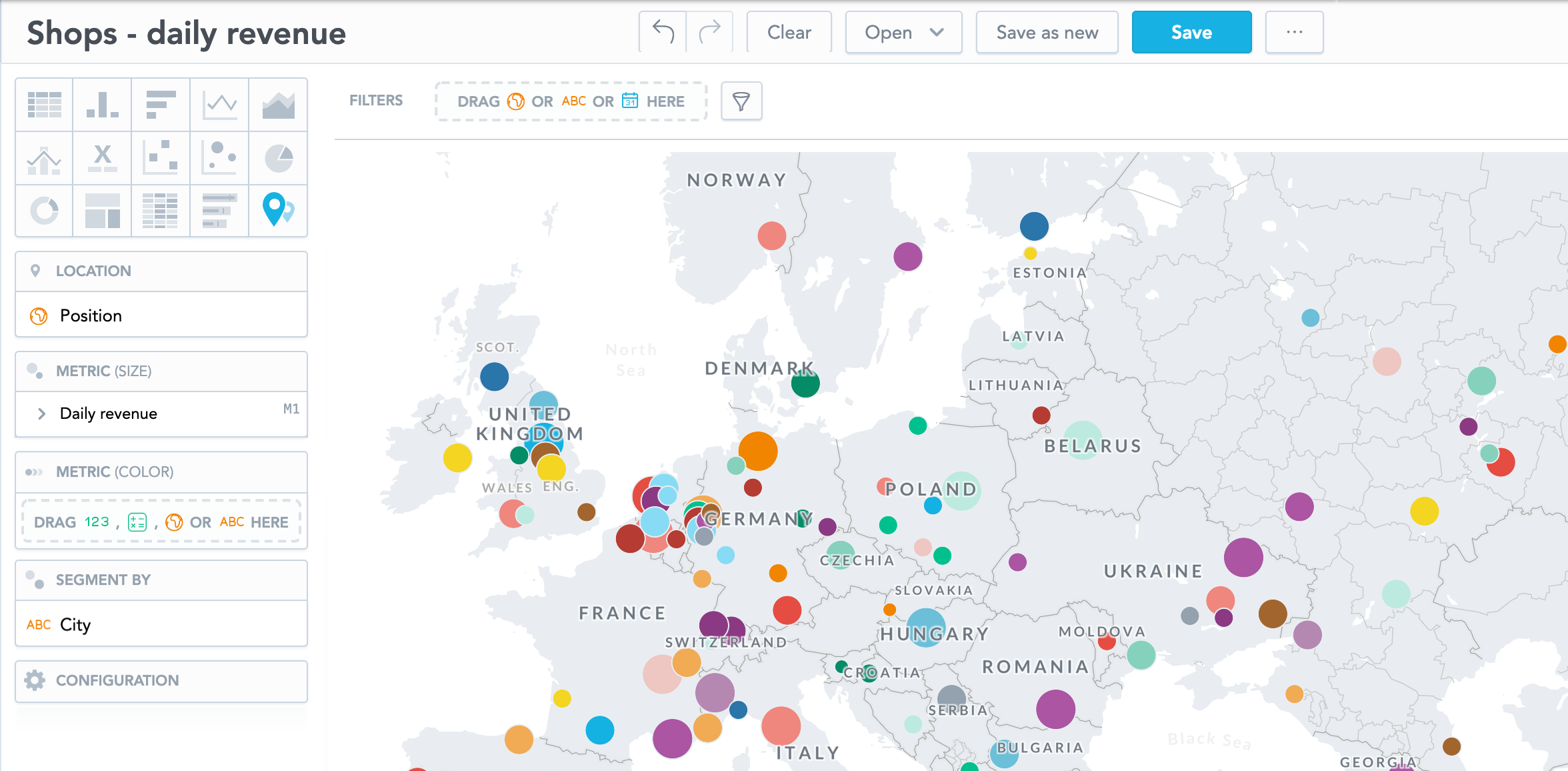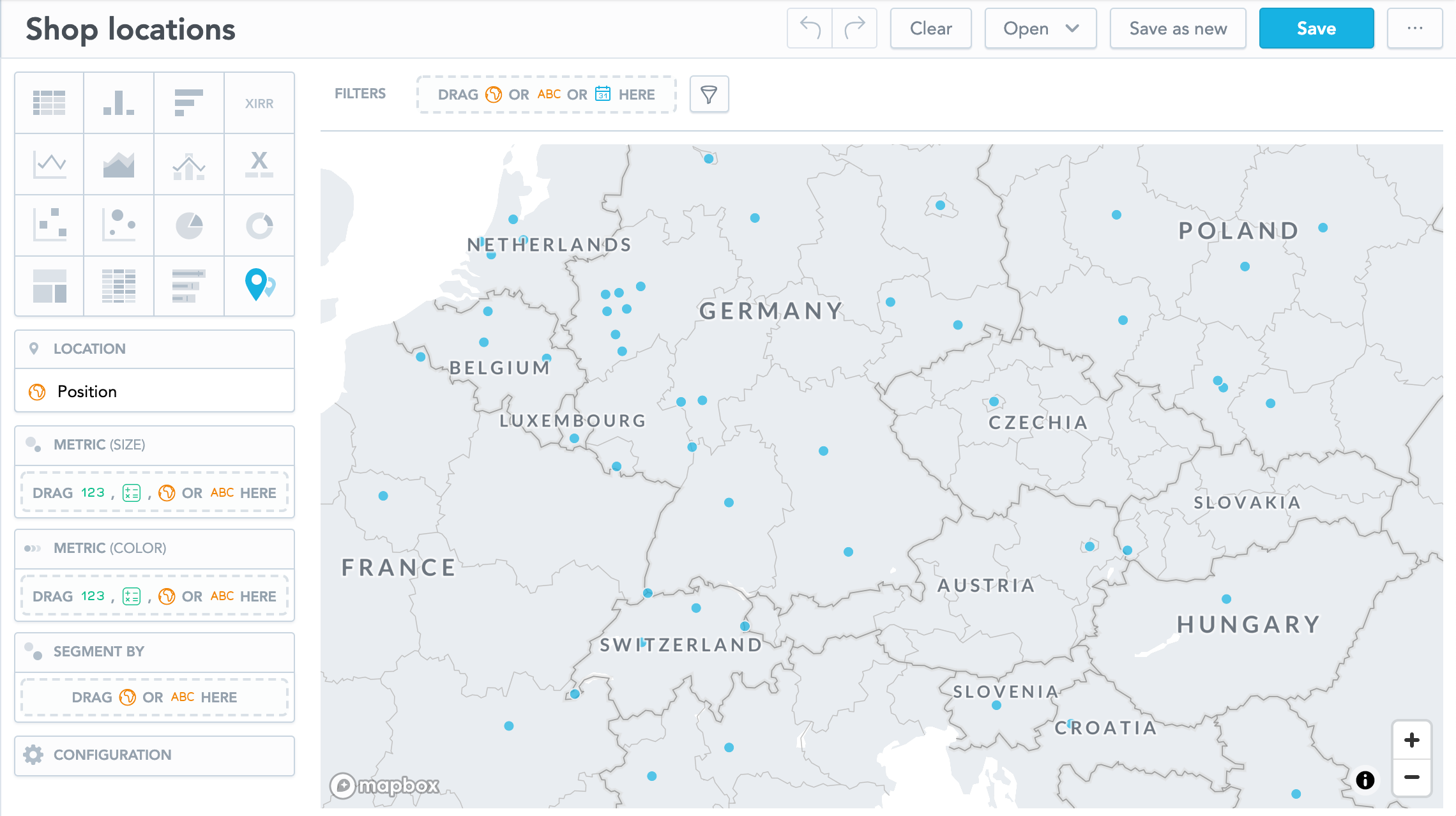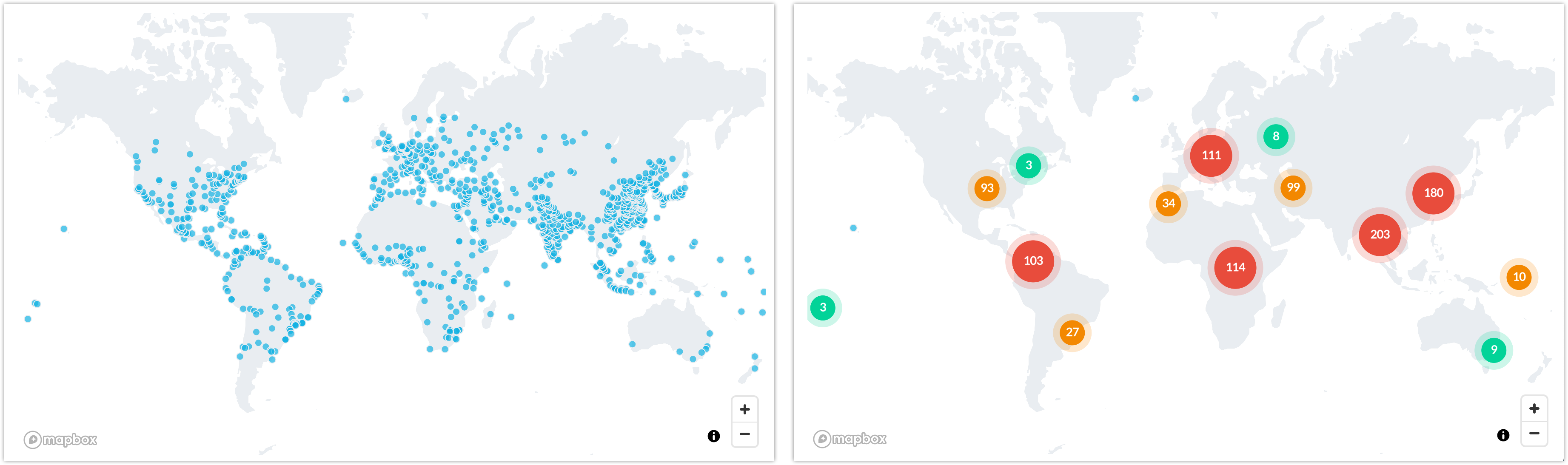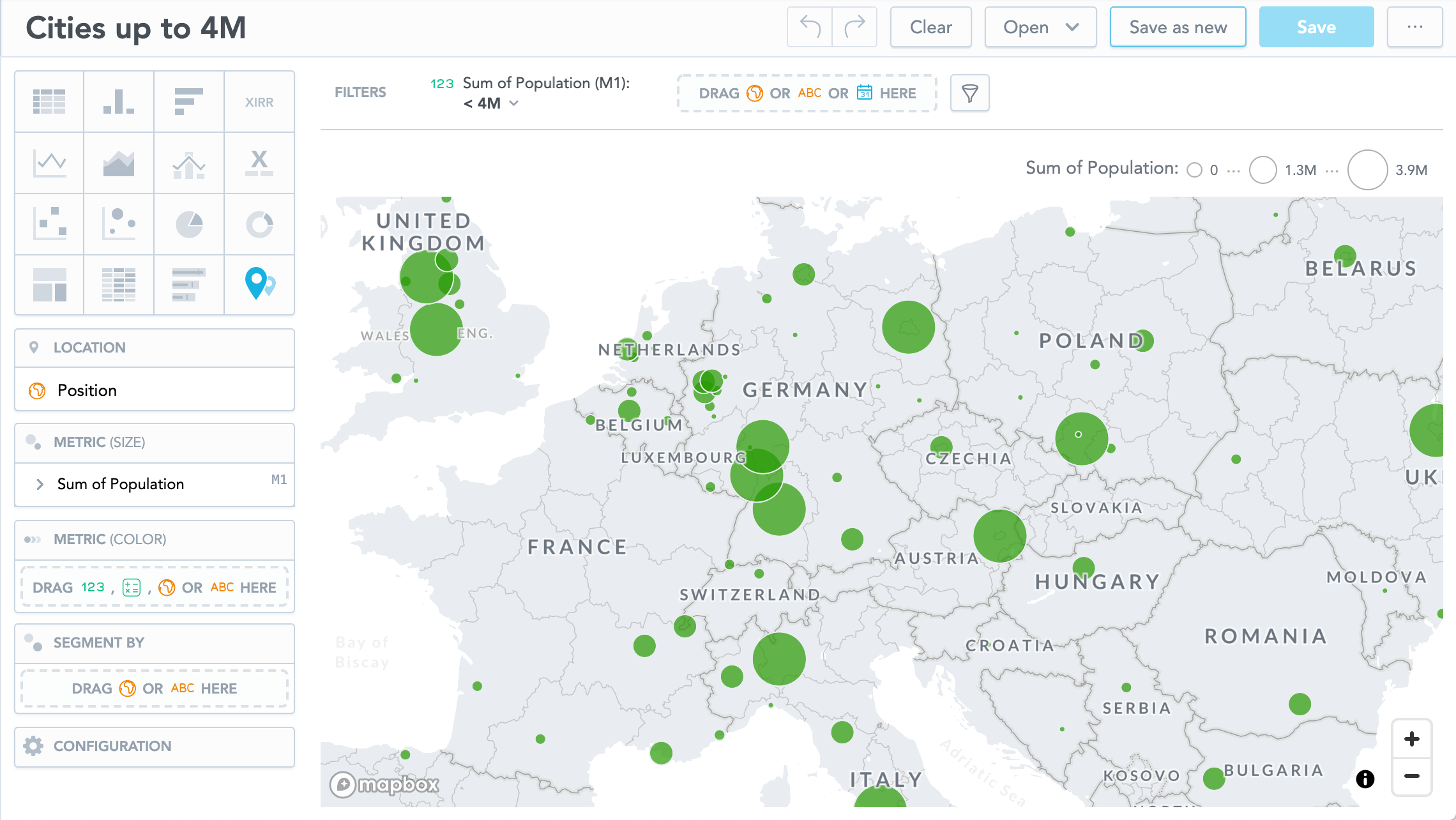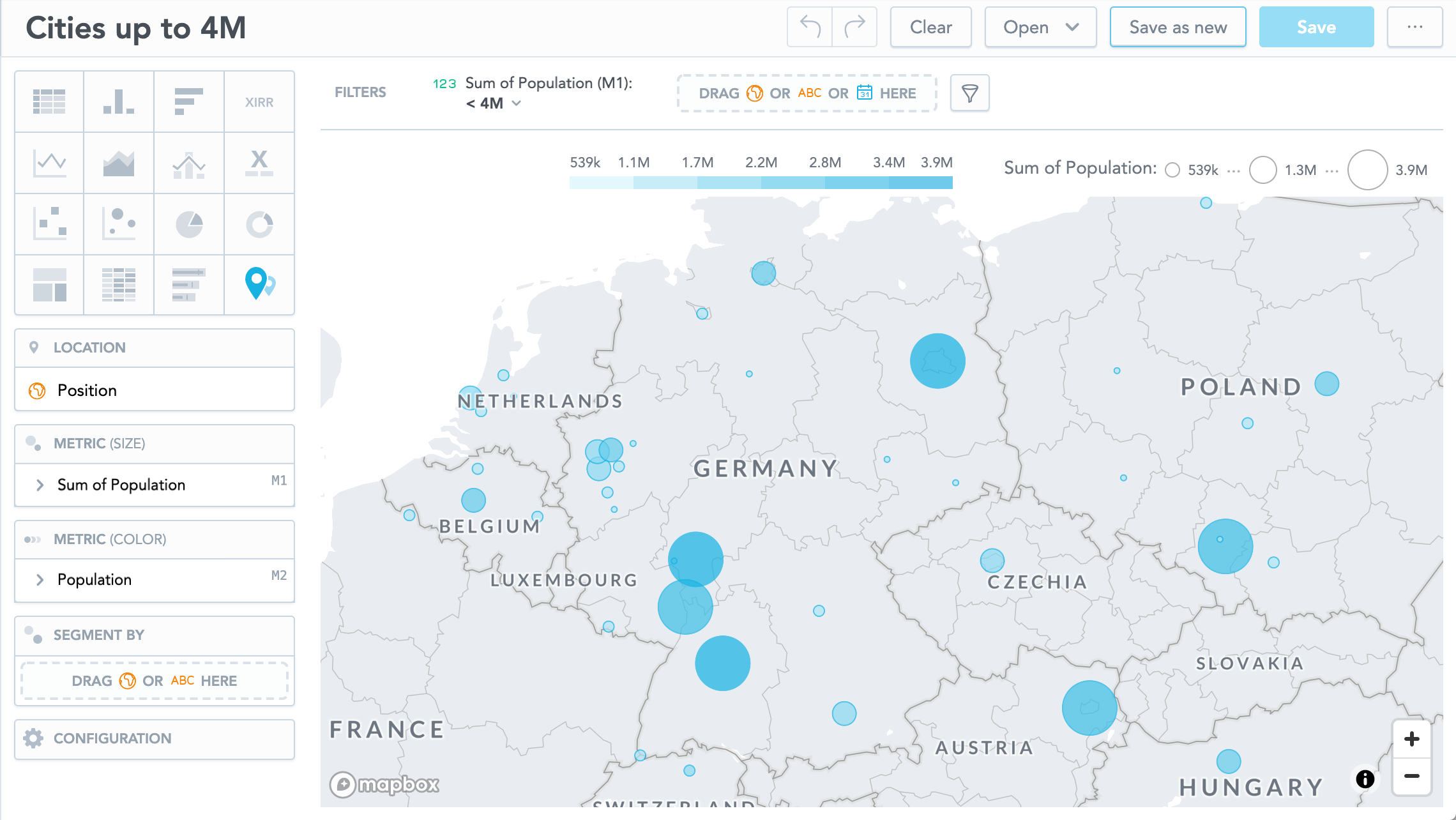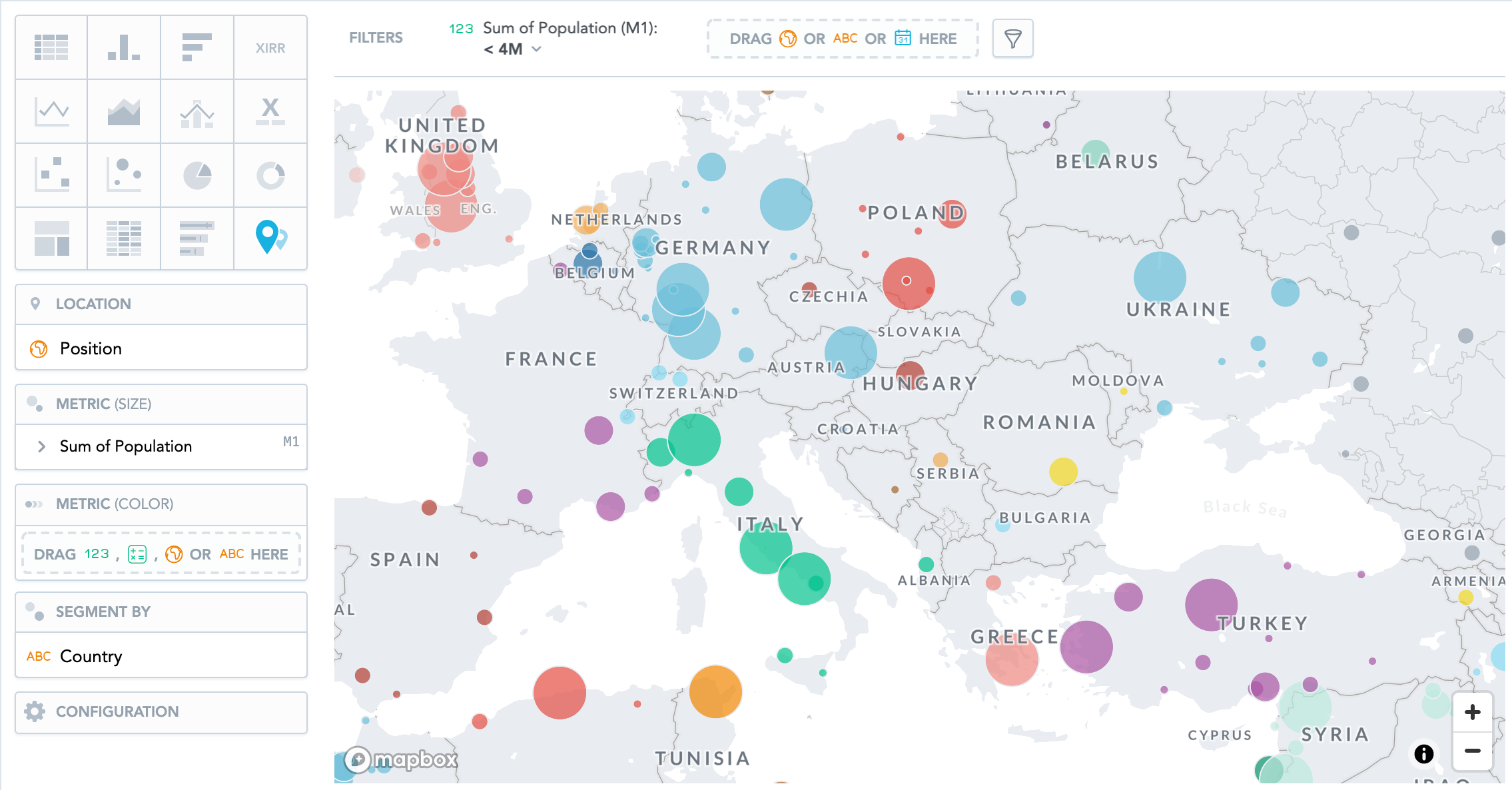Gráfico geográfico (marcadores)
Los gráficos geográficos (marcadores) muestran los datos que están desglosados geográficamente. Muestran los puntos de datos como burbujas utilizando las coordenadas del atributo de ubicación. Además, los gráficos geográficos pueden mostrar el tamaño de las burbujas en proporción utilizando otra métrica. Si añade un atributo a la sección Segmentar por, las burbujas toman colores diferentes por cada valor.
Los gráficos geográficos (marcadores) tienen las siguientes secciones: Ubicación, Métrica (tamaño), Métrica (Color), Segmentar por y Configuración.
Para más información sobre los ajustes y las características comunes de todas las perspectivas, vea Tipos de perspectivas.
Para establecer que cuando se abra la perspectiva se muestre una parte específica del mapa, vaya a Configuración → Mapa → Ventana predeterminada y seleccione una parte del mapa.
Para las opciones de configuración comunes a todas las perspectivas, vea Configurar las propiedades de las perspectivas.
Configurar datos para los gráficos geográficos
Para más información sobre la preparación de los datos en gráficos geográficos (marcadores), vea Configurar datos para gráficos geográficos (marcadores).
Ejemplos
Visualización de la ubicación
Este ejemplo muestra cómo se distribuyen las tiendas.
Coloque el atributo Posición en la sección Ubicación. Cada punto representa la ubicación de una tienda. Todos los puntos tienen el mismo tamaño.
Para mapas grandes, puede agrupar puntos cercanos para que el mapa que se muestre no esté sobrecargado. En la sección Configuración vaya a Puntos y seleccione Agrupar puntos cercanos.
Las siguientes imágenes muestran datos idénticos (desagrupados y agrupados).
Tamaño de los puntos según el valor
Si quiere ver diferentes tamaños de puntos según su valor de métrica, añada una métrica a la sección Métrica (tamaño).
Para ajustar el tamaño de los puntos más pequeños y más grandes, vaya a Configuración → Mapa → Puntos y seleccione el valor en los menús desplegables.
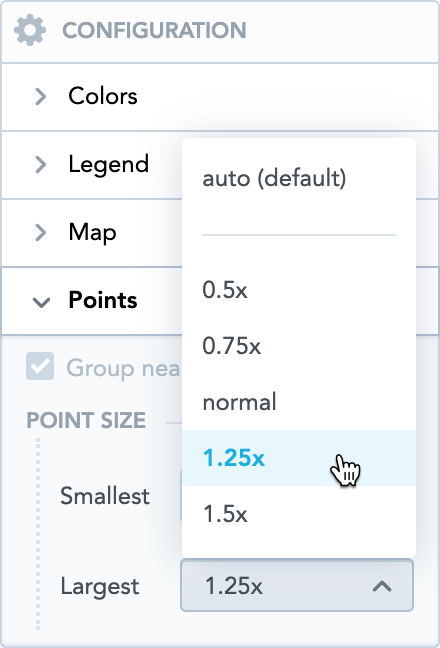
Tono del color de los puntos según el valor de la métrica
Si coloca un elemento en la sección Métrica (color) los datos muestran diferentes tonos del color según el valor de la métrica.
Color de los puntos según el valor del atributo
Si coloca un atributo en la sección Segmentar por, los datos muestran un color diferente para cada valor del atributo.
La siguiente imagen muestra la población en las ciudades segmentada por países.